Win10断网状态下网卡驱动安装方法

- techewingum正版下载
类型:动作格斗
大小:122.61 MB
win10断网状态下如何安装网卡驱动(解决win10断网问题的步骤和技巧)
在使用windows 10系统的过程中,断网问题时常让人困扰。特别是在没有网络连接的情况下,如何安装或更新网卡驱动成为了一个棘手的问题。本文将详细介绍在win10断网状态下如何安装网卡驱动,并提供一些解决win10断网问题的步骤和技巧。
一、断网状态下安装网卡驱动的方法
1. 借助u盘更新驱动程序
- 步骤一:将u盘插入一台可以正常上网的电脑中,访问你的电脑品牌官网,找到对应的无线网卡驱动并下载到u盘。
- 步骤二:将带有网卡驱动文件的u盘插入需要安装驱动的win10电脑中。
- 步骤三:右键点击“开始”菜单,选择“设备管理器”打开。
- 步骤四:在设备管理器界面中展开“网络适配器”,找到你的网络驱动程序。
- 步骤五:右键选择“更新驱动程序”,或点击“卸载程序”后重新安装驱动程序。
- 步骤六:选择“浏览我的计算机以查找驱动程序”,找到u盘上下载的驱动程序进行安装,完成后点击“关闭”。
2. 使用主板驱动光盘安装
- 如果你有主板驱动光盘,可以直接将光盘放入光驱,然后双击安装程序。
- 在安装过程中选择网卡驱动,按照提示完成安装,最后重启电脑。
3. 利用驱动管理软件
- 如果你的电脑还可以识别部分硬件,可以下载并安装专业的驱动管理软件,如“驱动人生”。
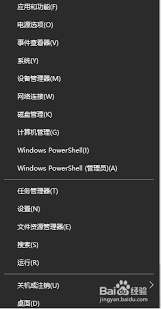
- 这些软件可以自动检测你的网卡型号,并下载安装新的网卡驱动。
二、解决win10断网问题的步骤和技巧
1. 解决ip地址冲突
- 在菜单开始时输入cmd进入命令提示符模式。
- 输入`ipconfig/release`释放当前ip配置。
- 输入`ipconfig/renew`让计算机自动重新获取局域网ip地址。
2. 调整无线信道
- 如果只有无线设备断开,有线设备没有问题,可能是信道堵塞等无线干扰所致。
- 可以在无线路由器设置中修改无线信道和频宽,或者使用无线信号分析仪app测试哪个信道干扰最少。
3. 检查光纤线路
- 对于使用光纤的用户,检查光纤线是否有太大的弯曲。
- 光线在角度过大时可能会射出光纤线,造成信号损失,最好在转弯时使用光滑的过渡,直线部分尽可能拉直。
4. 避免频繁拨号
- 如果使用ppoe登录宽带,注意避免频繁拨号,一般建议每5分钟拨号一次。
5. 重启路由器和电脑
- 有时候简单的重启路由器和电脑就可以解决断网问题。
通过以上方法,你可以在win10断网状态下成功安装网卡驱动,并有效解决一些常见的断网问题。希望这篇文章能帮助你解决win10断网问题,提升你的使用体验。
上一篇:vivoZ5是否支持NFC功能
下一篇:这就是江湖棍八逆技能组详解
相关下载
-
-

- techewingum无限爱心
-
0.0
- v1.2
- 下载
-
-
-

- techewingum
-
0.0
- v1.0
- 下载
-
-
-

- techno strike汉化
-
0.0
- v1.8.0
- 下载
-
-
-

- Techno strike
-
0.0
- v1.4.3
- 下载
-
-
 在当今游戏盛行的时代,win11系统下如何提升游戏性能成为众多玩家关注的焦点。以下为你介绍一些实用的方法。
在当今游戏盛行的时代,win11系统下如何提升游戏性能成为众多玩家关注的焦点。以下为你介绍一些实用的方法。 -
 在使用win10系统时,很多用户都希望能够将其一键永久激活,以充分享受系统的完整功能。下面就为大家介绍一下win10激活工具一键永久激活的相关方法。
在使用win10系统时,很多用户都希望能够将其一键永久激活,以充分享受系统的完整功能。下面就为大家介绍一下win10激活工具一键永久激活的相关方法。 -
 在win11系统中,有时我们需要查看隐藏的文件,可能是为了找回一些重要的数据,或者检查系统隐藏文件的状态。下面将详细介绍几种查看隐藏文件的方法。
在win11系统中,有时我们需要查看隐藏的文件,可能是为了找回一些重要的数据,或者检查系统隐藏文件的状态。下面将详细介绍几种查看隐藏文件的方法。 -
 在使用win11系统时,有些用户可能会遇到系统自动删除恶意文件的情况,这虽然在一定程度上保障了系统安全,但有时也会误删一些重要文件。那么,该如何取消win11自动删除恶意文件呢?
在使用win11系统时,有些用户可能会遇到系统自动删除恶意文件的情况,这虽然在一定程度上保障了系统安全,但有时也会误删一些重要文件。那么,该如何取消win11自动删除恶意文件呢? -
 在win11系统中,使用浏览器进行长截图变得更加便捷。以下将为您详细介绍具体的操作方法。
在win11系统中,使用浏览器进行长截图变得更加便捷。以下将为您详细介绍具体的操作方法。 -
 在如今这个移动设备满天飞的时代,有时候我们需要让笔记本电脑变身热点,为手机、平板等设备提供网络支持。那么,win10笔记本电脑该如何开启热点呢?别着急,下面就为你详细介绍,轻松几步就能搞定!
在如今这个移动设备满天飞的时代,有时候我们需要让笔记本电脑变身热点,为手机、平板等设备提供网络支持。那么,win10笔记本电脑该如何开启热点呢?别着急,下面就为你详细介绍,轻松几步就能搞定! -
 当你选择恢复windows7的出厂设置后,就如同为系统开启了一段全新旅程。接下来,跟随这份指南,重新设置并优化系统,让它再度焕发生机!
当你选择恢复windows7的出厂设置后,就如同为系统开启了一段全新旅程。接下来,跟随这份指南,重新设置并优化系统,让它再度焕发生机! -
 在使用win7系统时,合理分区对于优化系统性能至关重要。下面就为大家详细介绍合适的分区方法及步骤。
在使用win7系统时,合理分区对于优化系统性能至关重要。下面就为大家详细介绍合适的分区方法及步骤。
-
烧脑推球
v1.0.2 安卓版
2025年07月31日
-
绳索引力
v1.3.1 安卓版
2025年07月30日
-
小李菜刀
v1.0.9 安卓版
2025年07月30日
-
神奇三国(0.1折每日送6480)
v1.0 安卓版
2025年07月28日
-
幻域战魂(0.05折日送3280)
v1.1.0 安卓版
2025年07月28日
-
风之勇者(1折免费版)
v1.1.0 安卓版
2025年07月28日
-
绝世仙王(发育极速版)
v1.0.51 安卓版
2025年07月28日
-
萌斗魏蜀吴(0.1折魔幻三国)
v1.0 安卓版
2025年07月28日
-
魔物迷宫(0.1折石器世界)
v1.0.0 安卓版
2025年07月28日
-
阿尔卡纳战记(0.1折免费版)
v1.3.0 安卓版
2025年07月28日









